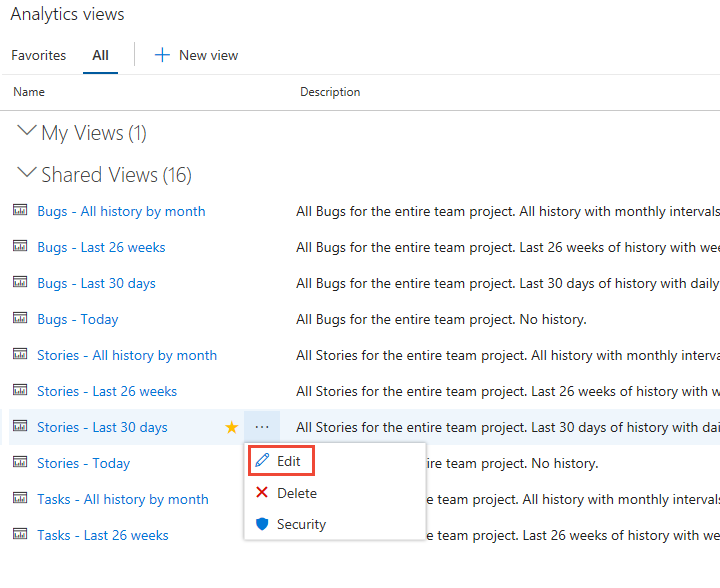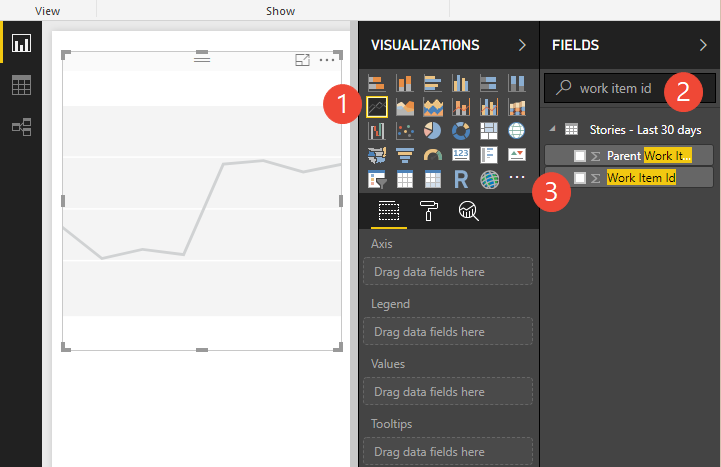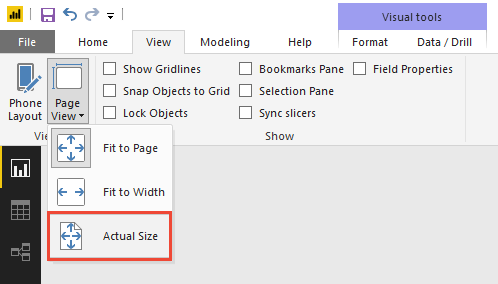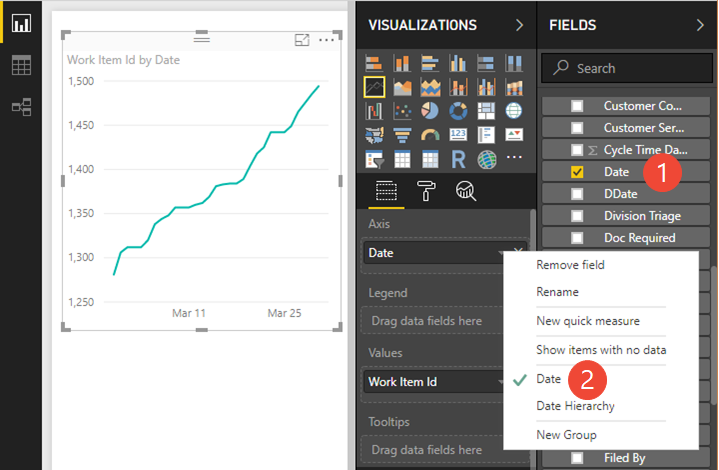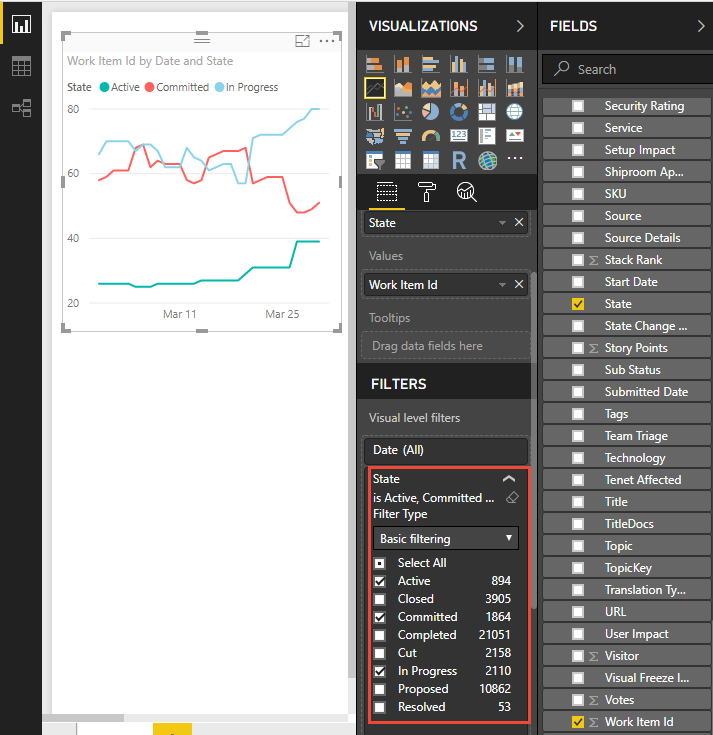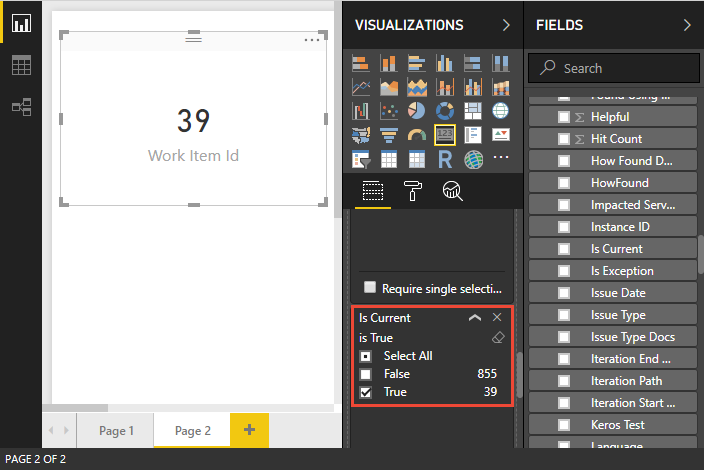Notes
L’accès à cette page nécessite une autorisation. Vous pouvez essayer de vous connecter ou de modifier des répertoires.
L’accès à cette page nécessite une autorisation. Vous pouvez essayer de modifier des répertoires.
Azure DevOps Services | Azure DevOps Server 2022 | Azure DevOps Server 2020
Dans ce guide de démarrage rapide, vous vous connectez à une vue Analytics pour créer des rapports Power BI pour votre projet Azure DevOps. Une vue Analytics permet de spécifier les critères de filtre d’un rapport Power BI basé sur des données Analytics.
Vous pouvez créer des rapports d’état et de tendance de vos données de suivi du travail à l’aide de l’une des vues Analytics par défaut disponibles. Si nécessaire, vous pouvez également créer une vue Analytics personnalisée.
Ce guide de démarrage rapide vous montre comment créer deux rapports dans Power BI Desktop basés sur une vue Analytique par défaut :
- Graphique de tendances quotidien pour les éléments du backlog
- Carte qui affiche le nombre d’histoires utilisateur actives
Important
Les vues d’analyse prennent uniquement en charge les données Azure Boards (éléments de travail). Les vues d’analyse ne prennent pas en charge d’autres types de données, tels que les pipelines. Les vues proposent une liste simple d’éléments de travail et ne prennent pas en charge les hiérarchies d’éléments de travail. À ce stade, il n’existe aucun plan de mise à jour du connecteur pour prendre en charge d’autres types de données. Pour plus d’informations sur d’autres approches, consultez À propos de l’intégration de Power BI.
Prérequis
| Catégorie | Spécifications |
|---|---|
| Niveaux d’accès |
-
Membre du projet. - Au moins un accès de base. |
| Autorisations | Autorisation View Analytics définie sur Autoriser. Pour plus d'informations, consultez Définir les autorisations pour accéder à Analytics et à ses vues. |
| Outils |
-
Azure Boards sont activés. - Power BI Desktop. |
| Tâches | Surveillez les éléments de travail sur une période spécifiée pour générer un rapport de tendance. |
| Catégorie | Spécifications |
|---|---|
| Niveaux d’accès |
-
Membre du projet. - Au moins un accès de base. |
| Autorisations | Autorisation View Analytics définie sur Autoriser. Pour plus d'informations, consultez Définir les autorisations pour accéder à Analytics et à ses vues. |
| Outils | - L'extension Analytics. Les membres du groupe Administrateurs de collection de projets peuvent ajouter et activer le service. - Azure Boards sont activés. - Power BI Desktop. |
| Tâches | Surveillez les éléments de travail sur une période spécifiée pour générer un rapport de tendance. |
Ouvrir Analytics pour accéder aux vues
À partir de votre portail web, sélectionnez Affichages Boards>Analytics.
Si vous ne voyez pas les vues Analytics, vérifiez que vous disposez des autorisations nécessaires pour afficher Analytics. Consultez autorisations et conditions préalables pour accéder à Analytics.
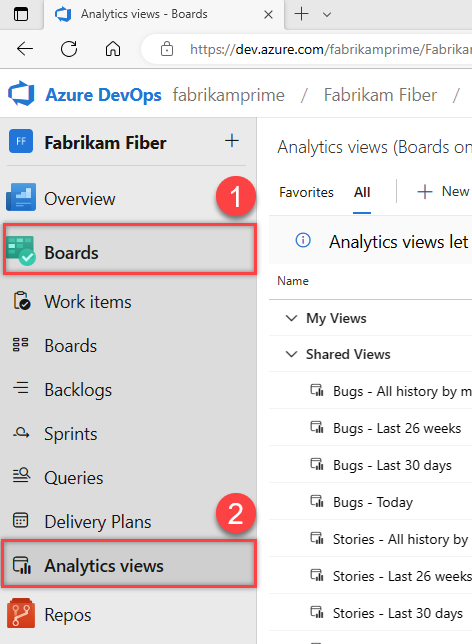
Vérifier la vue Analytique par défaut pour vos données
Si vous vérifiez la vue que vous souhaitez utiliser dans Power BI, votre vue est plus susceptible de se charger correctement dans Power BI.
Pour vérifier votre vue, procédez comme suit. Si la vérification prend trop de temps, vous pouvez ajuster rapidement la vue. Par exemple, vous pouvez ajouter des filtres ou affiner votre historique, puis vérifier à nouveau votre affichage.
Dans la page Affichages Analytics , accédez à l’onglet Tout .
Dans l’affichage par défaut, sélectionnez l’icône
 Autres actions , puis sélectionnez Modifier. Pour un projet qui utilise le processus Agile, utilisez l’affichage Stories - Dernières 30 jours .
Autres actions , puis sélectionnez Modifier. Pour un projet qui utilise le processus Agile, utilisez l’affichage Stories - Dernières 30 jours .Accédez à l’onglet Vérification , puis sélectionnez Vérifier l’affichage.
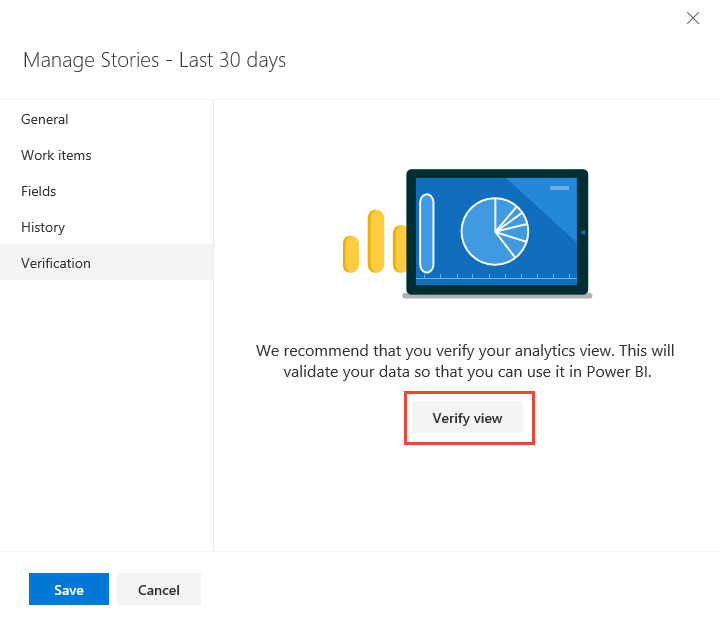
Attendez que le processus de vérification se termine. Le temps de vérification dépend de la quantité de données que vous définissez dans votre vue. Par exemple, une vue peut inclure tous les types d’éléments de travail et l’historique. Il faudrait plus de temps pour vérifier par rapport à une vue qui inclut uniquement des récits et spécifie une période glissante de 30 jours.
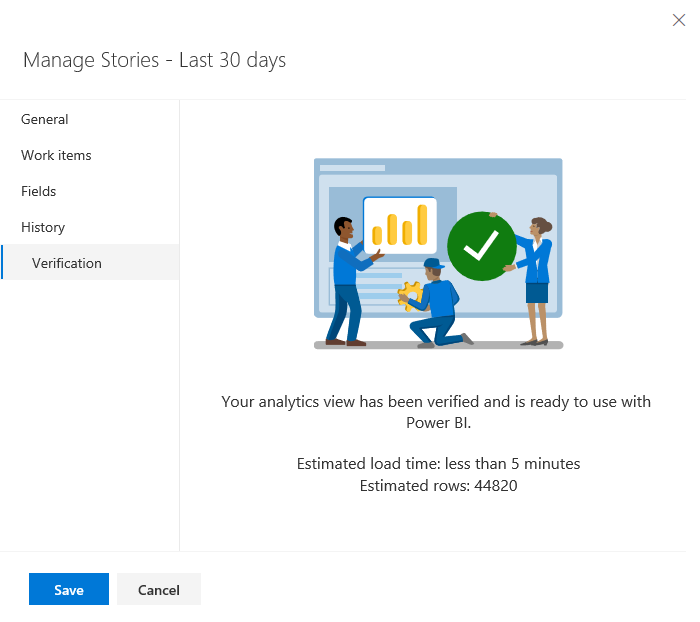
Si votre vue est correctement vérifiée, passez à l’étape suivante. Si elle échoue, accédez à l’onglet Éléments de travail et ajustez les paramètres en sélectionnant moins d’équipes ou en spécifiant moins d’éléments de travail dans le jeu de données.
Pour plus d’informations sur la définition des vues, consultez Créer un affichage Analytics.
Se connecter à une vue Analytics
Procédez comme suit pour vous connecter à une vue Analytics :
Ouvrez Power BI Desktop.
Connectez-vous au service. L’accès à la première fois vous oblige à vous connecter et à authentifier vos informations d’identification. Power BI Desktop enregistre vos informations d’identification. Vous devez donc vous connecter une seule fois.
Remarque
Azure DevOps ne prend pas en charge les scénarios interlocataires qui utilisent l’autorisation Open (OAuth). Utilisez plutôt des principaux de service et des identités managées.
Sélectionnez Se connecter.
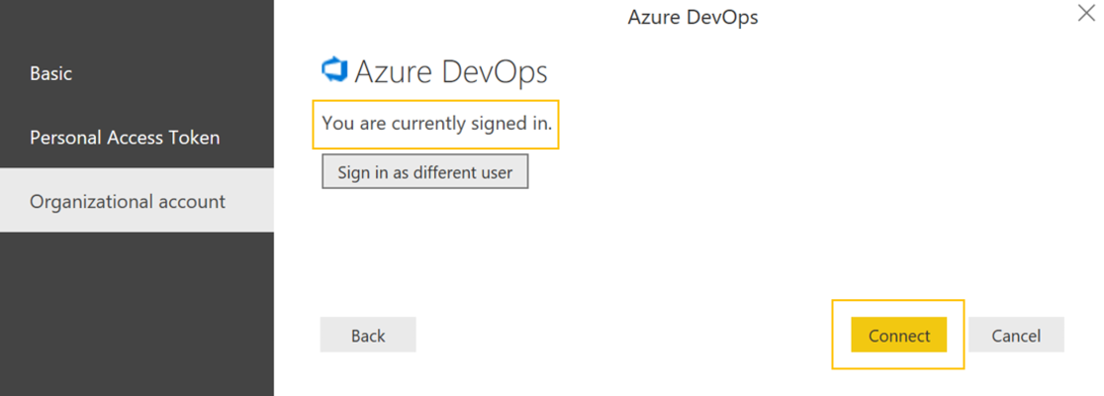
Sélectionnez Obtenir des données>Services en ligne, puis sélectionnez Azure DevOps (Boards uniquement) pour les services cloud ou Azure DevOps Server (Boards uniquement) pour un serveur local. Sélectionnez Se connecter. Les vues d'analyse supportent uniquement les requêtes sur les éléments de travail et les cas de test.
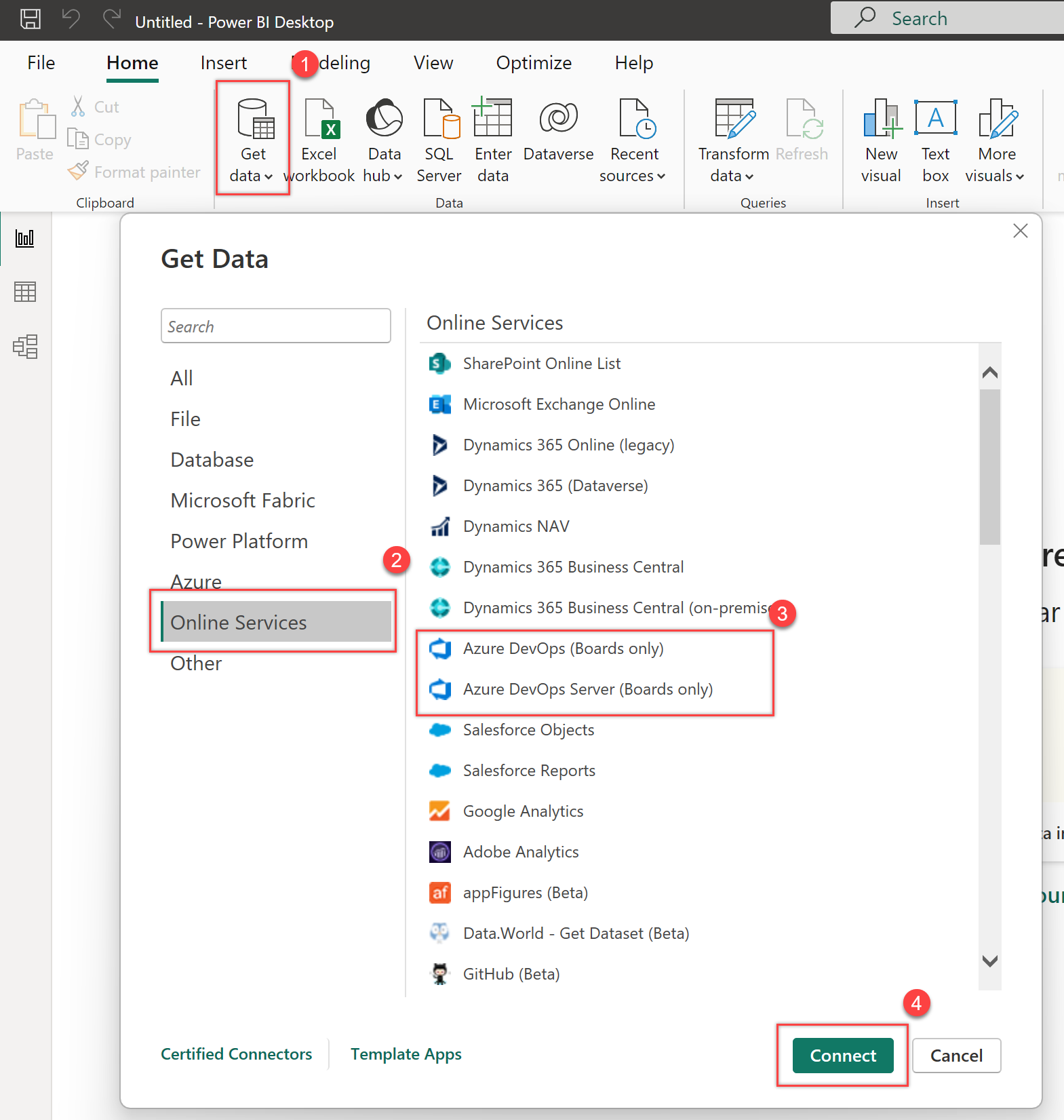
Spécifiez les paramètres de base à connecter à vos données.
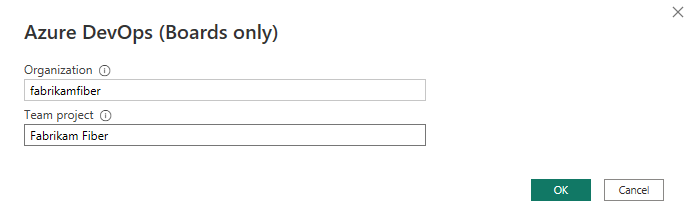
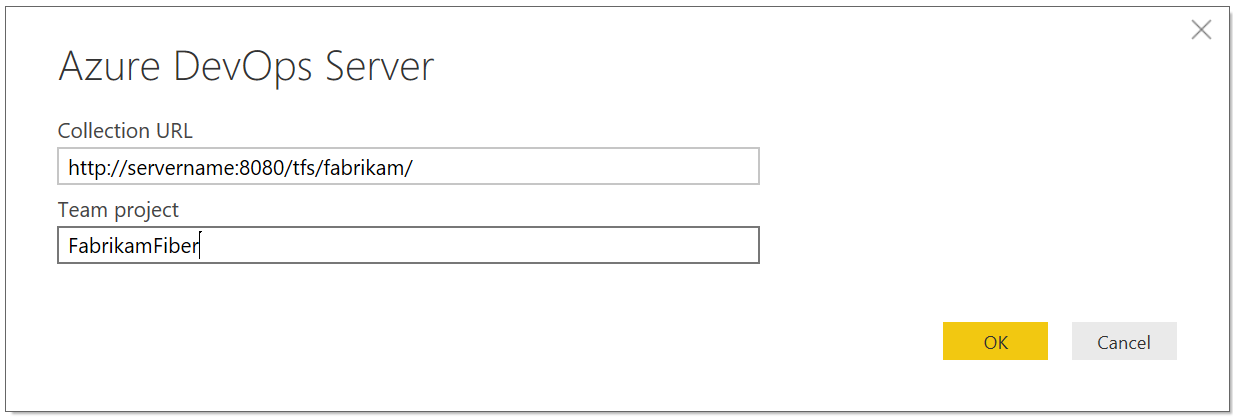
-
URL de collection : entrez l’URL où votre instance Azure DevOps Server est hébergée. Un exemple d’URL est
https://fabrikam-server/AzureDevOpsServer/fabrikam-collection. -
Projet d’équipe : entrez uniquement le nom du projet. Par exemple, entrez Fabrikam-Fibre si l’URL de votre instance Azure DevOps Server est
https://fabrikam-server/AzureDevOpsServer/fabrikam-collection/Fabrikam-Fiber.
Important
Ne confondez pas le nom de l’équipe avec le nom du projet, ce qui est une erreur courante. Par exemple, si l’URL que vous utilisez est
https://fabrikam-server/AzureDevOpsServer/fabrikam-collection/Fabrikam-Fiber-Git/Device, Fabrikam-Fiber-Git est le nom du projet et Device est le nom de l’équipe.Une fois connecté, Power BI vérifie que vos informations d’identification disposent des autorisations nécessaires pour accéder au projet spécifié. Si des erreurs se produisent, consultez les faq sur les solutions aux problèmes courants.
-
URL de collection : entrez l’URL où votre instance Azure DevOps Server est hébergée. Un exemple d’URL est
Sélectionner la vue Analytics
Procédez comme suit pour sélectionner l’affichage Analytics :
Développez Vues partagées. Le connecteur de données présente une liste de vues Analytics disponibles. Chaque vue représente un ensemble de données que vous pouvez extraire dans Power BI. Vous pouvez également créer des vues Analytics personnalisées.
L’image suivante montre les vues Analytics par défaut. Votre liste de vues peut différer en fonction du modèle de processus utilisé pour créer votre projet. Toutes les vues répertoriées, à l’exception des vues ajoutées avec Today, fournissent des données de tendance historique.

Sélectionnez l’affichage Éléments de travail - 30 derniers jours et attendez que l’aperçu soit chargé. Cette vue utilise un filtre pour afficher les 30 derniers jours d’historique pour tous les éléments de travail du projet.
Remarque
Si vous vérifiez la vue au moment de sa création, elle devrait se charger. Si la vue ne se charge pas, il est probable que le jeu de données soit trop volumineux. Revenez à la page de vues Analytics dans le portail web et ouvrez l’affichage pour modification. Ajustez les filtres pour réduire la taille du jeu de données.

Remarque
- L’aperçu affiché pour toute vue sélectionnée dans le navigateur peut être tronqué en fonction du nombre de champs sélectionnés et de la taille du jeu de données. Les données sont tronquées uniquement pour l’aperçu et n’affectent pas l’actualisation complète des données.
- Les vues d’analyse n’appliquent pas de filtres définis à l’aide de Power BI sur le serveur. Les filtres appliqués dans Power BI limitent les données affichées aux utilisateurs finaux, mais ne réduisent pas la quantité de données récupérées à partir d’Analytics. Si le filtre est destiné à réduire la taille du jeu de données, appliquez-le en personnalisant la vue.
Cochez la case en regard de l’affichage Articles - 30 derniers jours , puis sélectionnez Charger. Attendez que les données se chargent. Surveillez sa progression dans les messages d’état affichés sous le nom de la table. Si des erreurs se produisent, reportez-vous à la section FAQ pour connaître les solutions aux problèmes courants.

Passez en revue le modèle de données. Pendant que le modèle se charge, passez en revue la conception du jeu de données pour Power BI Data Connector.
Créer un rapport de tendance quotidien
Dans votre rapport, accédez au volet Visualisations, puis sélectionnez le visuel graphique en courbes . Dans le volet Données , entrez l’ID de l’élément de travail dans le champ de recherche, puis sélectionnez ID d’élément de travail.
Vos données apparaissent dans le graphique en courbes sous la forme d’un point unique.
Dans le volet Données , sélectionnez le champ Date comme axe. Par défaut, Power BI crée une hiérarchie de dates à partir de n’importe quel champ de date. Pour afficher une tendance quotidienne, accédez au volet Visualisations . Sous axe X, développez le menu contextuel du champ Date , puis sélectionnez Date.
Remarque
Pour afficher les tendances au fil du temps, utilisez le format Date , et non la hiérarchie de dates. Dans Power BI, le champ Hiérarchie de dates organise les dates par niveau, telles que l’année, le trimestre, le mois ou le jour. Par exemple, le niveau de jour de la hiérarchie classe les données de tous les jours en nombres compris entre 1 et 31. Par conséquent, les nombres du 3 avril et du 3 mai sont tous deux attribués au numéro 3. Le résultat n’est pas le même que le comptage des éléments à chaque date.
Regrouper et filtrer la tendance par état
Pour regrouper vos récits utilisateur par état, faites glisser le champ État dans la zone Légende . Si vous le souhaitez, filtrez l’ensemble d’états à afficher dans le graphique.
Le graphique suivant utilise un filtre qui autorise les éléments de travail dans les états Actif, Fermé et Engagé. Chaque ligne affiche un nombre quotidien distinct d’histoires utilisateur dans l’un de ces états.
Conseil
Si vous avez besoin de modifier votre affichage Analytics, vous pouvez le faire, puis revenir à votre rapport Power BI. Pour actualiser les données, sélectionnez Actualiser.
Créer un carte pour afficher le dernier nombre d’histoires actives
Ajoutez une nouvelle page en sélectionnant le signe plus (+) en bas de la page.
Sélectionnez le visuel de carte, puis ajoutez le champ ID de l’élément de travail .
Faites glisser le champ État dans la zone Filtres de cette zone de page du volet Filtres . Définissez un filtre sur le champ État pour afficher uniquement les éléments actifs.
La carte indique le nombre d’histoires d’utilisateurs actives multipliées par le nombre de jours chacun défini au cours des 30 derniers jours. Pour cet exemple, ce nombre est 111.
Pour obtenir le nombre le plus récent d’histoires utilisateur actives, filtrez la carte pour compter uniquement la dernière révision des récits utilisateur :
- Faites glisser le champ Is Current dans la zone Filtres de cette zone de page du volet Filtres .
- Dans le filtre Is Current , sélectionnez True pour autoriser uniquement les données du dernier jour.
Le champ Is Current est automatiquement ajouté à la vue pour marquer les lignes qui contiennent la dernière révision de chaque article utilisateur. L’application de ce filtre amène le nombre d’histoires utilisateur actives à 16.
La valeur doit correspondre au nombre le dernier jour du graphique de tendance que vous avez créé dans la section précédente.
Continuer à explorer vos données
Les rapports présentés dans ce guide de démarrage rapide illustrent la façon dont les vues Analytics facilitent la génération de rapports de vos données de suivi du travail.